Cómo solucionar el error se ha detenido la aplicación cámara - Fácilmente
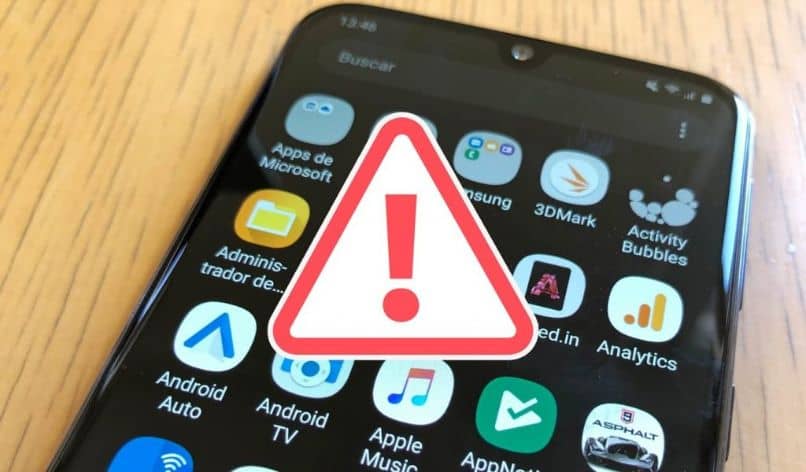
Nuestros teléfonos móviles poseen muchas aplicaciones muy interesantes, de las cuales podemos disponer en cualquier momento. Pero sin duda alguna, existe una que forma parte de nuestra existencia misma y es la cámara, con ella nos tomamos fotos y los llamados selfies, pero también grabamos videos. Pero qué ocurre si esta App llega a fallar y que debemos hacer para solucionar el error se ha detenido la aplicación cámara fácilmente.
Tal vez este sea realmente uno de los aspectos que no inclina por tener un teléfono inteligente, el acceso a la cámara. Para capturar todos los momentos de nuestro día a día, para luego compartirlos con nuestros contactos o amigos, de las diferentes redes sociales o plataformas de mensajería directa.
Así que si se nos presenta este error, que debemos hacer, a quien recurrir, como no entrar en pánico si no pondré la foto de la torta que estoy realizando hoy.
No entres en pánico, este problema tiene una solución muy sencilla y en las próximas líneas te la vamos a rebelar. Ya que la cámara es una aplicación muy usada y poder repararla, así como conocer sus diferentes opciones o modos es importante.
Cómo solucionar el error se ha detenido la aplicación cámara fácilmente
Es importante que sepas antes de continuar con el tutorial, que estos errores difícilmente se deban por problemas físicos del teléfono.

O sea no son problemas del hardware, sino más bien del software, de la aplicación. Entonces se va a ofrecer algunas posibles soluciones para que las pongas en práctica y así puedas solventar este problema.
Como primera posible solución, te pediremos que reinicies la cámara del dispositivo, ya que es posible que hayas usado la cámara durante un prolongado lapso de tiempo.
Esto antes de presentarse el error, por lo tanto es importante que apagues la cámara por lo menos por 1 minuto, luego vuelve a pulsar sobre la App y listo el problema se debió solucionar.
Estas son soluciones provisionales que te permitirán salir del problema en un momento dado, pero si es reiterativo que ocurra, entonces debes tomar otras medidas.
Otra posible solución es reiniciar pero el dispositivo móvil, este sencillo paso puede corregir algún problema que exista con la configuración de la aplicación.
Otras soluciones para el error se ha detenido la aplicación cámara
Como te lo dijimos anteriormente si se vuelve a repetir este problema de manera repetitiva, entonces debe estar pasando algo con un archivo o la actualización. Entonces pasaremos con otra solución que tiene que ver con esto que te acabamos de decir. Pasaremos a borrar la memoria cache de la cámara, aquí se guardan los archivos que permiten que la aplicación trabaje rápido.
Son útiles para un buen desempeño de la aplicación, pero algunas veces se corrompen y pueden hacer que se presenten fallas como la que estamos atacando.
Al borrar estos archivos se debe solucionar el problema y lo único que notaras es que al iniciar la aplicación esta tardara un poco más de lo normal en cargarse.
Ahora para borrar la caché de la cámara, te debes dirigir a la configuración del dispositivo, luego Aplicaciones y debes pulsar sobre la opción Administrador de aplicaciones.
Ahora debes deslizar la pantalla hacia la izquierda, hasta que se muestre la pestaña Todo. Debes buscar Cámara y pulsa sobre ella, después pulsa sobre Force Stop para que la aplicación finalice.
Por último vas a pulsar sobre la opción Clear Cache, los valores volverán a cero indicándote que se han borrado todos los archivos que aquí se contenían. Ahora debes dirigirte a la aplicación y comprobar que la aplicación abre de manera normal.
Si aún el problema persiste puede hacer lo siguiente y es borrar los archivos de datos de la cámara, estos contienen datos que usted ha guardado con su configuración.
Los cuales al borrarlos los perderá, pero puedes tomar notas de ellos antes de borrarlos. Para hacer esto ve a Configuraciones, luego Administrador de aplicaciones.
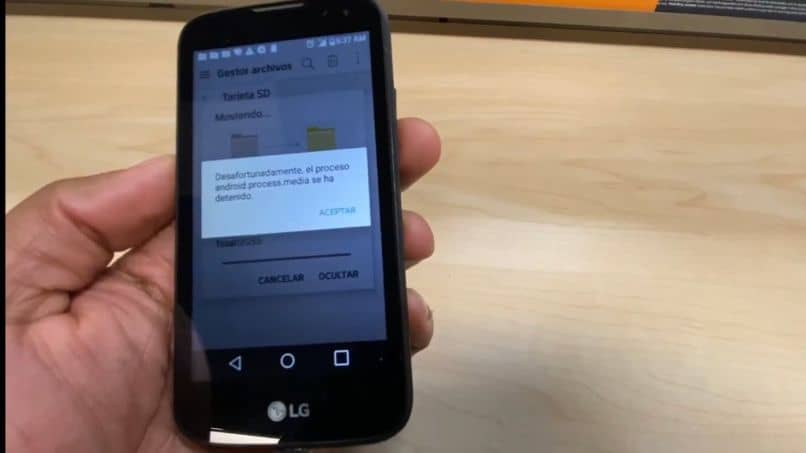
Ahora debes deslizar a la pestaña Todas y después pulsa sobre cámara y por último pulsa en la opción Borrar datos. Ahora vuelve a la aplicación y verifica que esta está funcionando perfectamente. De esta manera te hemos dado soluciones fáciles para solucionar el error se ha detenido la aplicación cámara.